Chromebook'unuzun dokunmatik ekran işlevi arızalı veya arızalı mı? Çocuklarınız sık sık Chromebook'unuzun dokunmatik ekranıyla oynuyor ve dosyalarla sistem ayarlarını karıştırıyor mu? Dokunmatik ekranınızı kapatma bu sorunları çözebilir.
Bu eğitimde, Chromebook'larda dokunmatik ekran işlevini devre dışı bırakma ve etkinleştirme adımları vurgulanmaktadır. Chromebook'unuzun dokunmatik ekranını devre dışı bırakmadan önce alternatif bir giriş cihazınız olduğundan (dokunmatik yüzey veya harici fare ) emin olun.
Chromebook'unuzun Dokunmatik Ekranını Devre Dışı Bırakma
ChromeOS ayarlar menüsünde Chromebook'unuzun dokunmatik ekranını devre dışı bırakma seçeneği yoktur. ChromeOS'te dokunmatik girişi kapatmak için öncelikle klavye kısayollarındaki hataları ayıklamaya yönelik Chrome Bayrağı'nı etkinleştirmeniz gerekir.
“Klavye Kısayollarında Hata Ayıklama” bayrağını etkinleştirmek, Chromebook'unuzun dokunmatik ekranını ve dokunmatik yüzeyini etkinleştirmenize ve devre dışı bırakmanıza olanak tanır.
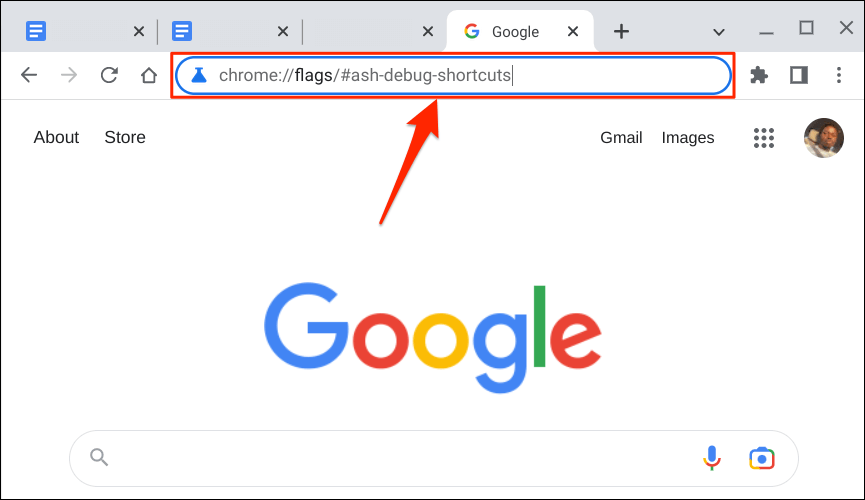
Alternatif olarak, Arama tuşunabasın, arama çubuğuna chrome://flags/#ash-debug-shortcutsyapıştırın ve Entertuşuna basın span>.
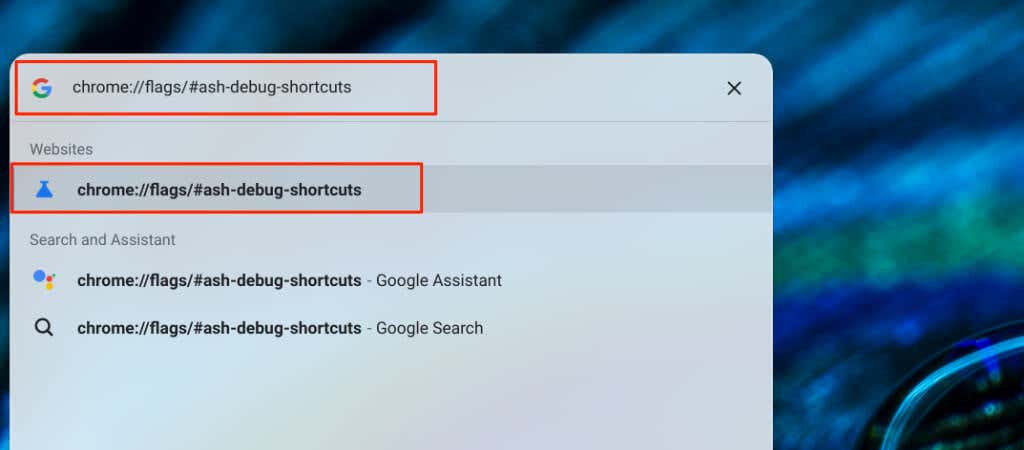
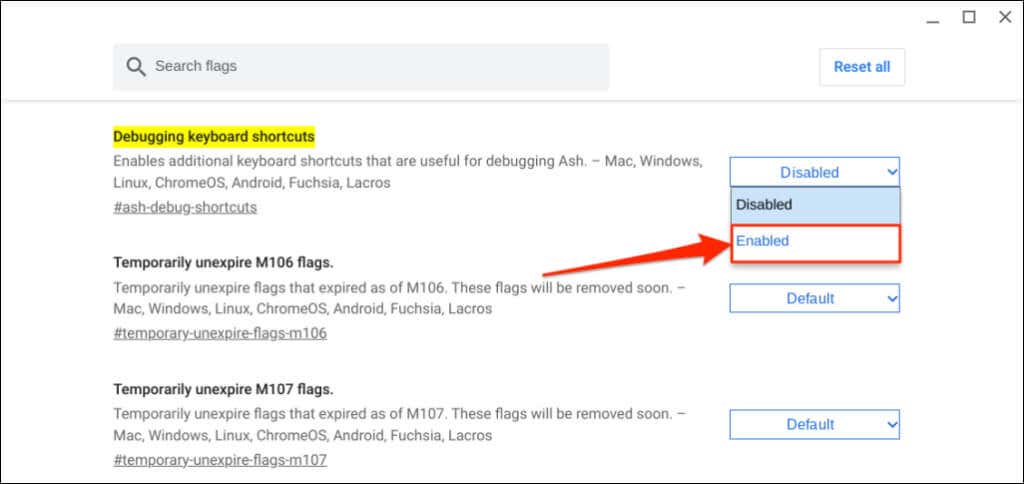
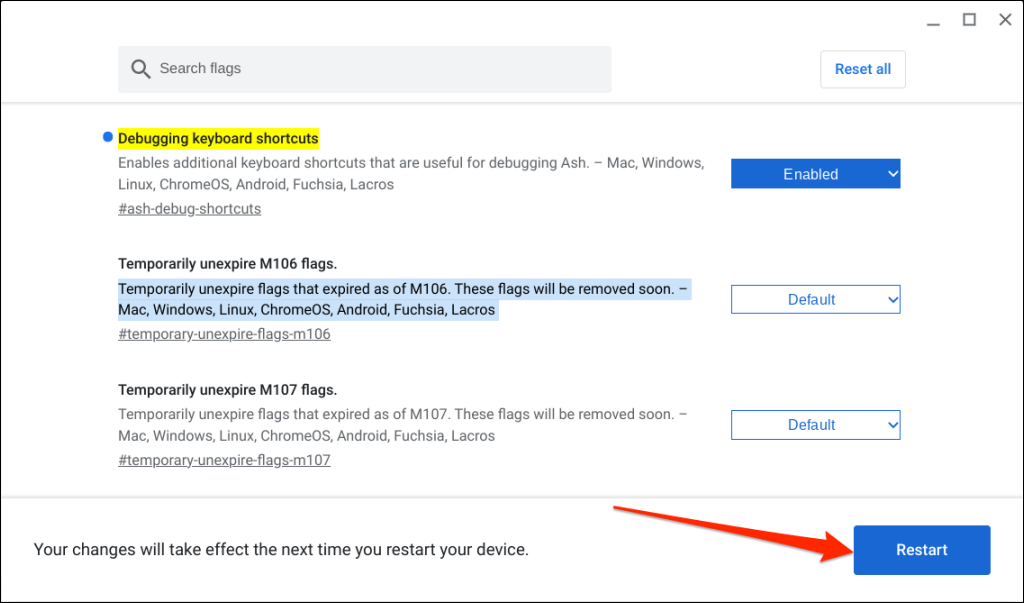
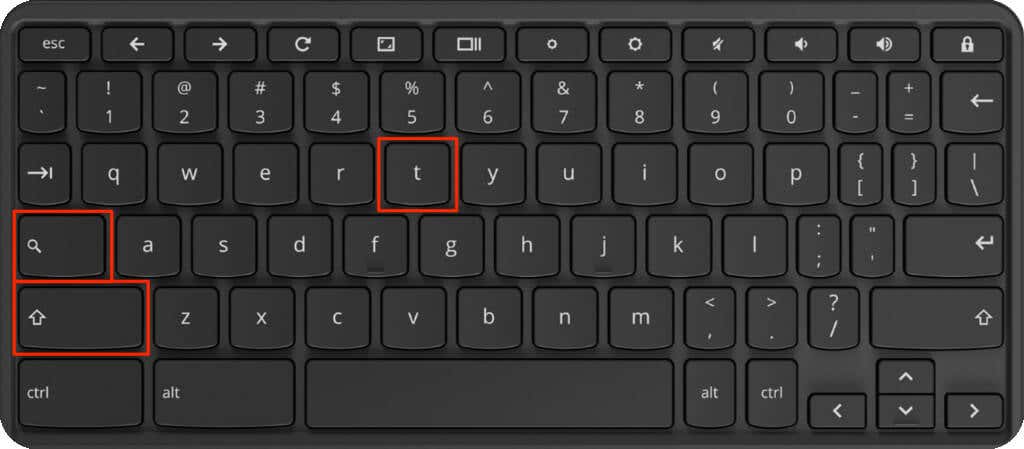
Chromebook'unuzun dokunmatik ekranı artık tablet modunda bile parmak dokunuşlarına veya dokunuşlara yanıt vermemelidir. Chromebook'unuz kalemle çalışıyorsa dokunmatik ekranın devre dışı bırakılması kalem girişinin de kapatılmasını sağlar.
Profesyonel İpucu:Ara+ Üst Karakter+ Ptuşlarına basarak Chromebook'unuzun dokunmatik yüzeyini veya izleme dörtgenini devre dışı bırakın 'ye ulaşın.
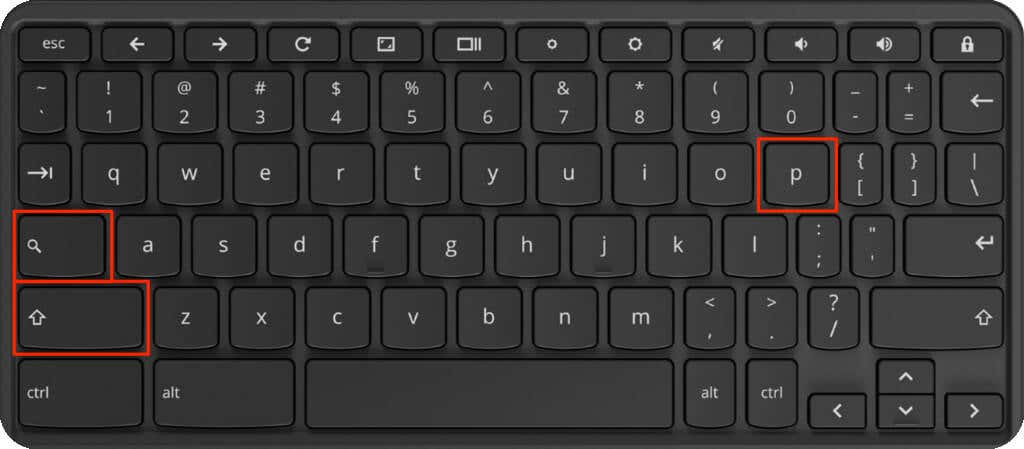
Chrome Bayrakları deneysel ve kararsız özelliklerdir beta testi aşamasında. "Klavye Kısayollarında Hata Ayıklama" bayrağını açmak Chromebook'unuzun dokunmatik ekranını devre dışı bırakabilir veya devre dışı bırakmayabilir. Ayrıca bayrağın etkinleştirilmesi Chromebook'unuzun arızalanmasına neden olabilir.
Chromebook'unuzun Dokunmatik Ekranını Yeniden Etkinleştirme.
Klavyenizde Üst Karakter+ Arama+ Ttuşlarına basarak Chromebook'unuzun dokunmatik ekranını yeniden etkinleştirebilirsiniz.
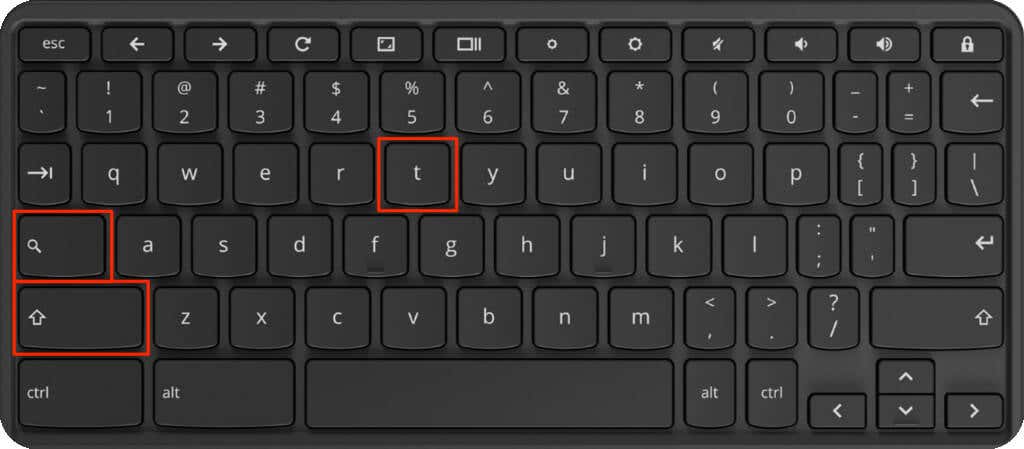
Chromebook'unuzu yeniden başlatın ve ekranınız dokunmatik girişi algılamazsa tuş kombinasyonuna tekrar basın.
ChromeOS ayrıca Google Chrome'daki "Klavye Kısayollarında Hata Ayıklama" işaretini devre dışı bıraktığınızda Chromebook'unuzun dokunmatik ekranını da yeniden etkinleştirir.
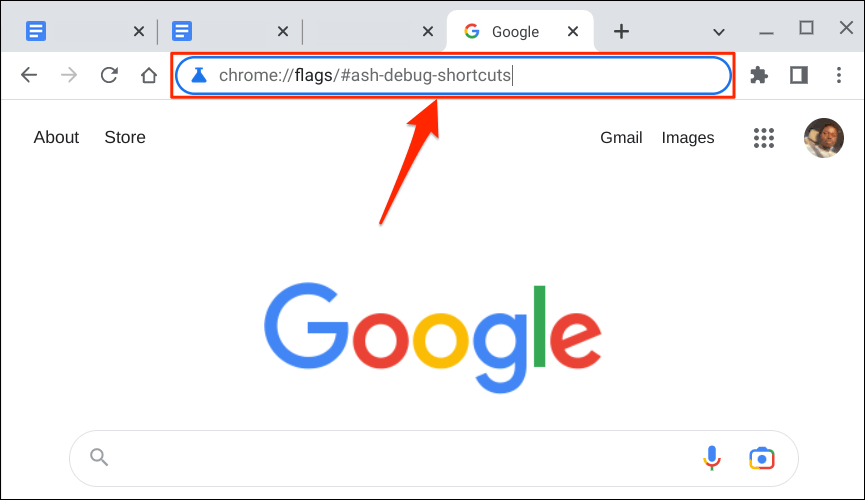
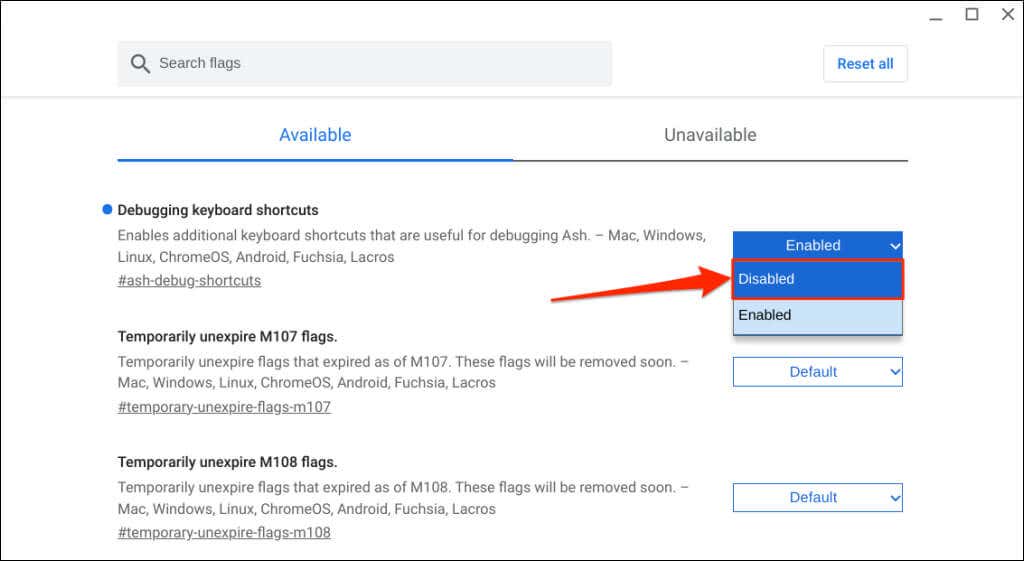
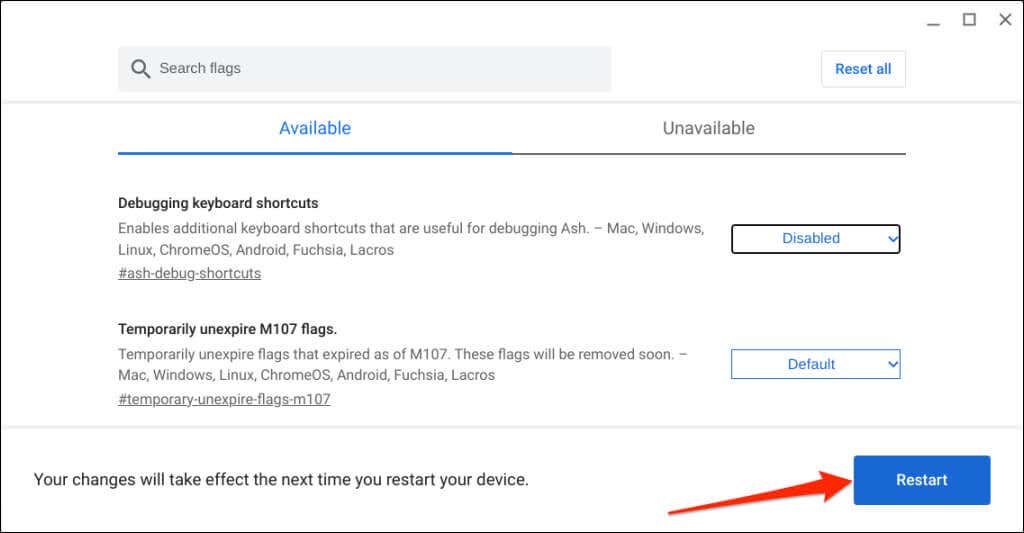
Chromebook'unuzun Dokunmatik Girişini Kontrol Edin
Popüler inanışın aksine, Chromebook'unuzun dokunmatik ekranını devre dışı bırakmak pil tüketimini azaltmaz. Chromebook'unuzun dokunmatik ekranına güç veren dokunmatik sayısallaştırıcı, dokunmatik ekran işlevini devre dışı bıraksanız bile çalışmaya devam eder.
Dokunmatik ekranınızı etkinleştiremiyor veya devre dışı bırakamıyorsanız Chromebook'unuzu güncelleyin ve yeniden başlatın. Dokunmatik ekranınızı etkinleştirme veya devre dışı bırakma konusunda sorun yaşıyorsanız Chromebook üreticisi 'inizle iletişime geçin veya bir bilgisayar tamir atölyesini ziyaret edin.
.